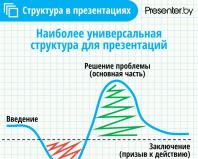Программы для проверки компьютера на вирусы. Бесплатные программы для Windows скачать бесплатно. А недостатки у этой утилиты такие
Всем привет, мои дорогие друзья и гости моего блога. С вами как обычно Дмитрий Костин, и сегодня я хотел бы рассказать вам про лучшие утилиты для чистки компьютера от вирусов. Далеко не все ставят себе громоздкие антивирусы, которые могут обеспечивать постоянную защиту в реальном времени (либо же просто хотите иметь дополнительную защиту под рукой), поэтому можно использовать одноразовые утилиты. Давайте рассмотрим их подробнее.

Бесплатная антивирусная утилита от знаменитой компании DrWeb известна уже большинству пользователей ПК, и ничего удивительного в этом нет, так как она уже давно себя зарекомендовала. Я уже вкратце рассматривал ее, когда обозревал .
Данная программа прекрасно справляется с большинством вирусов, причем иногда даже с теми, которые не видят полноценные антивирусные системы.
Cure It очень проста в использовании, поэтому никакой инструкции не нужно. Всё, что вам нужно сделать — это скачать утилиту на ваш жесткий диск или флешку, запустить ее и приступить к сканированию. Всё. Ничего сложного.
Вы можете носить ее с собой на флешке и прогонять любые компьютеры, не устанавливая программу. Очень удобно, тем более что она не конфликтует с другими подобными программами.
Но конечно же есть и минусы. Опустив все минусы связанные с постоянной защитой, и блокировкой вредных интернет сайтов, стоит сказать, что данная утилита не обновляется. Поэтому, чтобы иметь актуальную версию под рукой, вам снова придется заходить на официальный сайт и скачивать себе свежую версию.
Kaspersky Virus Removal Tool

Ну и раз мы поговорили про доктор веб, то не можем не рассказать и про другую мощнейшую антивирусную компанию РФ, а именно про лабораторию Касперского. Да, у этой компании также есть свояутилита, созданная чисто для проверки вашего компьютера и удаления зараженных файлов - Kaspersky Removal Tool.
Но в отличие от вышеуказанного доктора веб, данная утилита не работает просто так (скачал и запустил). Ее обязательно нужно устанавливать на жесткий диск. НУ и опять же обновляться сама по себе данная штука не будет.
Но если брать положительные стороны, то утилита гораздо менее требовательна к ресурсам, нежели полноценное програмное обеспечение, работающее в режиме реального времени. Поэтому для одноразовой очистки системы от зараженных файлов она с легкостью сгодится. Причем, так же как и в предыдущем случае, частенько бывают случаи, когда Removal Tool находит такую заразу. которую не находит полноценный антивирусник.
Кроме всего прочего программа может работать и в безопасном режиме, что дает ей существенный плюс. Ну и нельзя не упомянуть, что вы можете поставитьВесь интерфейс очень сканирование и настроить его так, чтобы по завершении компьютер выключился автоматически.
В использовании утилита очень проста. Вам не надо думать, куда тыкнуть и что сделать. Заходите, ставите места сканирования и вперед! Взять ее вы можете с официального сайта .
AVZ

Отличная программа для удаления троянов, червей, клавиатурных шпионов и т.д. Данная утилита не требует установки, поэтому вы можете скопировать ее на флешку и пользоваться в любой момент времени. Скачать ее вы можете по ссылке .
После захода в программу вы должны выбрать область сканирования, после чего, собственно, можно и начать саму проверку. Утилита хорошо себя зарекомендовала и со своей задачей справляется довольно хорошо. Кроме того гибкие настройки позволят вам реализовать данную программу под себя и свои нужды.
И еще, будьте аккуратны, если используете такую программу, как Puntoswitcher, так как AVZ запросто может распознать ее как клавиатурного шпиона и удалить. В этом случае вы сможете добавить эту программу в исключение.

Это не утилита для удаления как таковых вредоносных программ, но она призвана, чтобы избавиться от различных рекламных вирусов (всплывающих окон, самооткрывающихся вкладок с казино и т.д.). Подробнее о работе с ней я рассказывал в . В управлении она абсолютно проста. Не надо никаких настроек. Просто нажали «Scan» (Сканировать) и откидываетесь на спинку кресла.
Программа полностью бесплатная и со своей обязанностью справляется на отлично. По крайней мере меня она еще ни разу не подводила (тьфу-тьфу-тьфу). Взять ее вы можете отсюда .
Конечно это не все достойные в этом плане кандидаты, но начать проверку я рекомендовал бы именно с них, так как они действительно уже давно показывают свою компетентность в данном вопросе, чем помогают вылечить огромное количество компьютеров от различной заразы.
Ну а на этом я свою статью заканчиваю. Не забывайте подписываться на обновления моего блога, а также делиться статьей в социальных сетях. Ну а я жду вас у себя снова. Удачи вам. Пока-пока!
С уважением, Дмитрий Костин.
Многие производители средств защиты выпускаются бесплатные редакции антивирусов, которые можно совершенно свободно скачать с официального сайта компании-производителя и использовать на своих компьютерах.
Большинство разработчиков включают в бесплатные редакции только антивирусные сканеры без постоянной защиты, но есть разработчики, которые предоставляют полный комплекс инструментов для защиты ваших данных в своей бесплатной версии.
Ниже представлена подборка антивирусов, которые вы можете скачать и использовать у себя абсолютно бесплатно.
19.07.2018 , Антон Максимов
Ряды бесплатных антивирусов с постоянной защитой пополнила новая версия продукта Лаборатории Касперского под названием Kaspersky Free. Если ранее у них была только лечащая утилита (антивирусный сканер Kaspersky Virus Removal Tool), то теперь они выпускают также и постоянную защиту файловой системы и защиту от вредоносных сайтов в сети.
12.06.2018 , Антон Максимов
Безопасности мало не бывает. Так считают многие производители систем защиты. В том числе и разработчики бесплатного антивируса 360 Total Security, куда входят целых 5 движков. Да, у этого антивируса много разных движков, каждый из которых выполняет свою задачу. Туда входят механизмы по определению вирусов от Avira и Bitdefender, проактивная защита QVM II, облачная система 360 Cloud и система восстановления системы System Repair.
18.04.2018 , Антон Максимов
Avast Free Antivirus – это бесплатный антивирусный пакет с постоянной защитой. Отлично подойдет для домашнего использования. Помимо непосредственно антивирусного модуля имеет ряд дополнительных инструментов, которые помогут сохранить данные и обезопасить вам от сетевых угроз.
11.01.2018 , Антон Максимов
Вот и дошли руки до бесплатного Comodo Internet Security. Это набор инструментов для защиты вашего компьютера, в который входят брандмауэр, антивирус и модуль проактивной защиты. Я не буду описывать все свойства Comodo Internet Security, потому что они, на мой взгляд, стандартны и присутствуют в большинстве аналогичных программ. Основное отличие этой программы от остальных в ее бесплатности и поразительной надежности. При правильной настройке программа позволяет обезопасить компьютер по максимуму. На днях я пересмотрел несколько сравнительных тестов, которые проводили различные компании, и результаты этих тестов меня весьма удивили. В качестве примера приведу результаты одного из таких тестов.
05.10.2017 , Антон Максимов
AVG AntiVirus FREE — известная по всему миру антивирусная программа, которая бесплатно доступна для домашних пользователей и которой уже пользуются миллионы людей по всему миру. В отличие от множества бесплатных сканеров от крупных антивирусных лабораторий, AVG представляет собой полноценный продукт, который может обеспечить безопасность вашего ПК в полной мере. AVG Anti-Virus FREE прост в использовании и не замедляет работу операционной системы (имеет низкие системные требования).
12.07.2017 , Антон Максимов
Сегодня я расскажу об очередном бесплатном антивирусе Avira Free Antivirus, который на днях поселился на одном из моих компьютеров. Ситуация с ним особая, так как этот антивирус не является простым сканером, его не надо качать каждый раз, когда необходимо проверить систему. Этот антивирус висит в памяти и все делает самостоятельно. Самостоятельно скачивает и устанавливает обновления, самостоятельно проверяет файлы, к которым обращается операционная система и различные приложения.
Массовая атака шифровальщиком WannaCry (WannaCryptor, WanaDecryptor) привела к заражению десятков тысяч компьютеров в организациях и общественных учреждениях по всему миру. Зловред использует известную уязвимость, описанную в бюллетене безопасности MS17-010 и комбинацию эксплойтов EternalBlue / DoublePulsar, которые позволяют атаковать другие уязвимые системы Windows в одной и той же сети. В результате заражение одного компьютера может привести к компрометации всей корпоративной сети в организации.
После появления на компьютере за счет успешной эксплуатации уязвимости, шифровальщик WannaCry зашифровывает все файлы и документы определенных форматов, выполняя удаленные команды, отправляемые по протоколу SMB, и распространяясь на другие компьютеры Windows в сети.
Возможно, Вы слишком доверчивы, а потому не установили антивирус на Ваш ПК, или срок действия лицензии на Ваш антивирус уже закончился, или установленный у Вас антивирус не обеспечивает максимальной защиты, и… может быть, Ваш ПК заражен!
Dr.Web CureIt! – антивирус, который заметно отличается от привычных всем программ. Данная утилита не работает постоянно, предотвращая появление на компьютере вредоносного ПО. Она позволяет вылечить уже зараженный ПК от вирусов, троянских коней, руткитов и т.п. Эта особенность Dr.Web CureIt! определяет сферу применения данного продукта. Его можно использовать периодически для проверки надежности установленного на компьютере антивируса, а также в тех случаях, когда по косвенным признакам можно подозревать заражение ПК. В общем, пользу Dr.Web CureIt! сложно переоценить.
26.06.2013 , Антон Максимов
Продолжая популярную тему о бесплатном антивирусе, хочу упомянуть еще одну разработку, с которой я познакомился относительно недавно и о которой еще не успел написать. По идее, можно было бы добавить эту информацию к первоначальному сообщению, но я решил оформить все в виде отдельной заметки. Итак, сегодня речь пойдет о бесплатном антивирусе от Лаборатории Касперского под названием Kaspersky Virus Removal Tool.
Развитие вирусного ПО происходит с такими темпами, что не все антивирусы могут справиться с этим. Поэтому, когда пользователь начинает подозревать, что на его компьютере появился зловред, но установленная антивирусная программа ничего не находит, на помощь приходят портативные сканеры. Они не требуют инсталляции, поэтому не конфликтуют с установленной защитой.
Существует множество сканеров, которые с легкостью определят, есть ли угроза в вашей системе, а некоторые даже очистят ее от ненужных файлов. Вам просто нужно будет скачать понравившуюся утилиту, за надобностью настроить или загрузить базы, запустить и ждать результата. Если проблемы будут найдены, то сканер предложит вам решение.
Пользователи также используют антивирусные утилиты тогда, когда на их компьютере отсутствует защита, ведь проще воспользоваться сканером, чем вечно загружать процессор антивирусной программой, особенно на слабых устройствах. Также, портативные утилиты удобны, ведь если у вас возникли проблемы с установленной защитой, то вы всегда можете запустить проверку и получить результат.
Способ 1: Dr.Web CureIt
Dr.Web CureIt – это бесплатная утилита от известной российской компании Dr.Web. Данный инструмент способен лечить найденные угрозы или помещать их на карантин.

Способ 2: Kaspersky Virus Removal Tool
Kaspersky Virus Removal Tool — полезный и доступный для всех инструмент. Конечно же, он не обеспечивает такую защиту как Kaspersky Anti-Virus , но отлично справляется с разного рода вредоносным ПО, которое только найдёт.

Способ 3: AdwCleaner
Легкая утилита AdwCleaner может очистить компьютер от нежелательных плагинов, расширений, вирусов и многого другого. Может полностью проверить все разделы. Бесплатная и не требует установки.

Способ 4: AVZ
Портативный режим AVZ может стать очень полезным инструментом для удаления вирусов. Кроме очистки от зловредных программ, АВЗ имеет несколько полезных функций для удобной работы с системой.

Зная несколько полезных портативных сканеров, вы всегда сможете проверить компьютер на вирусную активность, а также устранить её. К тому же, некоторые утилиты имеют другие полезные для работы функции, которые тоже могут всегда пригодиться.
Если в браузере возникает множество ненужных рекламных материалов, на рабочем столе куда-то деваются файлы или происходят другие непонятные вещи, а антивирус против них бессилен, на помощь приходит утилита для удаления вирусов.
Под этим понятием подразумевается небольшая программа, которая просто находит и удаляет вирусы и остатки от них. Это неполноценный антивирус, такой как Доктор Веб или Касперский, а небольшая их часть, которая только сканирует систему и удаляет все вредоносные программы.
Такие утилиты не требуют установки и, чаще всего, распространяются совершенно бесплатно. Некоторые гиганты в области борьбы с вирусами выпускают такие утилиты, чтобы пользователи могли сполна оценить всю мощь их программного обеспечения.
Примером таких является тот же Доктор Веб и Касперский.
У первого «гиганта» такая утилита называется Dr.Web CureIt, а у второго – Kaspersky Virus Removal Tool. Эти две программы являются самыми раскрученными в своем роде, но далеко не самыми эффективными. Зато распространяются бесплатно!
На их примере можно рассмотреть основные функции и особенности утилит для удаления вирусов. А уж потом перейдем к рассмотрению тех программ, которые действительно эффективно работают против рекламных вирусов и иных ненужных программ.
№6. Dr.Web CureIt
Итак, Dr.Web CureIt не требует установки.
Для того чтобы воспользоваться этой утилитой, необходимо пройти на официальный сайт данного антивируса free.drweb.ru/cureit и скачать ее.
Пользоваться ей очень просто.
Все сводится к следующим нескольким шагам:
- Запустить скачанный файл.
- Нажать на одну большую кнопку «Начать проверку» (рисунок 1.а).
- В следующем окне галочками отметить те угрозы, которые программа будет искать на компьютере (выделено зеленым цветом на рисунке 1.б).
- Нажать большую кнопку «Запустить проверку».
После этого остается просто дождаться конца проверки. Этот процесс отображен на рисунке №2.а. По окончании таковой пользователь увидит отчет, в котором будут отображены обнаруженные вирусы и файлы, в которых они содержатся.
Пример такого отчета показан на рисунке №2.б. При помощи кнопок в нижней части окна их можно удалить или поместить в карантин.
Вот и весь процесс использования Dr.Web CureIt.
№5. Kaspersky Virus Removal Tool
Применение Kaspersky Virus Removal Tool очень похоже на то, что мы видели в Dr.Web CureIt. В принципе, то же самое касается и всех остальных утилит для лечения компьютера.
Что касается утилиты от Касперского, то хочется верить, что она действительно мощная и что она способна качественно находить все вирусы. Но, судя по отзывам в интернете, все не так радужно, как кажется на первый взгляд.
Более того, кажется, что разработчики Kaspersky Virus Removal Tool решили не особо напрягаться над своим продуктом. Это подтверждается тем, что последняя версия данной программы была выпущена в сентябре 2015 года.
С того времени специалисты Лаборатории Касперского утилитой не занимались. Об этом свидетельствует официальный сайт программы – www.kaspersky.ru/antivirus-removal-tool . Там, кстати, можно и скачать эту самую утилиту.
На форумах можно найти отзывы о том, что Kaspersky Virus Removal Tool не находит большинство рекламных вирусов, с которыми спокойно справляется тот же Dr.Web CureIt.
Некоторые пишут, что она очень долго работает и сильно грузит память компьютера. Часто другие программы параллельно с Kaspersky Virus Removal Tool просто невозможно запустить. Хотя, этим страдает вся продукция Касперского.
В любом случае, хотя Kaspersky Virus Removal Tool является детищем одного из лучших антивирусных продуктов современности, она не имеет и четверти той мощи, которой славятся антивирусы Касперского. Поэтому лучше пользоваться одной из перечисленных ниже утилит.
№4. AdwCleaner
В любой теме на форумах, где речь идет про бесплатные утилиты для удаления вирусов, будет фигурировать AdwCleaner. И это вовсе не удивительно, ведь многие выбирают именно эту программу как альтернативу раскрученным Kaspersky Virus Removal Tool и Dr.Web CureIt.
Хотя, если взять все множество отзывов и постов, то и ее вряд ли можно считать самой мощной в своем роде. Зато AdwCleaner создана, что называется, с душой и для людей.
После стандартного и одинакового у всех процесса удаления вирусов AdwCleaner показывает рекомендации относительно того, как избежать подобных проблем в дальнейшем.
Что касается использования, то данная лечащая утилита практически ничем не отличается от вышеупомянутых подобных программ.
Окно AdwCleaner показано на рисунке №4. Все действия сосредоточены в разделе с соответствующим названием (выделен на рисунке).
Для начала использования необходимо нажать кнопку «Сканировать», после чего дождаться конца проверки. В разделе «Результаты» (находится сразу под разделом «Действия») будет располагаться отчет о проверке. Там можно выделить все найденные угрозы или какие-то определенные из них и нажать кнопку «Удалить».
Конечно, алгоритмы проверки и удаления у всех подобных программ разные, но сам способ использования у всех практически одинаковый.
Что же касается AdwCleaner, то судя по отзывам людей, которые они оставляли на форумах и в социальных сетях, эта лечащая утилита работает лучше, чем продукция Касперского и Доктор Веб.
Бывали случаи, когда тот же Kaspersky Virus Removal Tool не находил ничего, а AdwCleaner находил несколько десятков вирусов и с легкостью удалял их с компьютера. Хотя и ее нельзя считать самой лучшей в своем роде.
№3. Anti-Malware
Anti-Malware является одной из самых популярных лечащих утилит. О ней можно сказать практически то же, что и об AdwCleaner – в любой теме про утилиты для удаления вирусов хотя бы кто-то напишет и про Anti-Malware.
Особенность данной программы состоит в том, что она является полноценным программным обеспечением с несколькими вкладками в основном окне, широкими возможностями для настройки, несколькими режимами проверки и великим множеством функций.
Так, пользователь может выставить исключения для проверки, установить запланированные проверки, ограничить доступ к утилите для других пользователей и сделать много чего еще. Также он имеет возможность посмотреть историю.
В общем, Anti-Malware – это намного больше, чем AdwCleaner, Kaspersky Virus Removal Tool и Dr.Web CureIt вместе взятые.
Причем данная программа распространяется совершенно бесплатно. В ней есть только Premium режим, в котором доступна быстрая проверка, вышеупомянутый планировщик, даже защита в реальном времени (!) и много других дополнительных функций.
Но и основного пакета Anti-Malware вполне хватит для того, чтобы обнаружить и навсегда удалить те или иные вирусы.
В некоторых случаях пользователи используют ее как замену антивирусу, лишь время от времени проводя проверку. Хотя поступать так крайне не рекомендуется.
Есть у Anti-Malware и недостатки. Но они очень мелкие. К примеру, у одного из пользователей утилита обнаружила Webalta и Conduit, но не отреагировала на Mobogenie, которая тоже является полностью рекламной программой.
Так что в гонке за звание «лучшая утилита для удаления вирусных программ» Anti-Malware явно не может претендовать на первое место. Но место в тройке ей обеспечено!
Важно: В Anti-Malware есть полноценный русский язык. Только для этого ее нужно скачать с официального сайта – ru.malwarebytes.org/mwb-download.
№2. Spybot Search & Destroy
Данная программа отличается от остальных очень интересным интерфейсом – видно, что над программой работало немного людей, и они не тратили много времени на красивый дизайн и рекламу своего продукта.
Зато они потратили немало времени на то, чтобы сделать действительно мощное средство удаления вирусов на любом современном компьютере. Интерфейс программы показан на рисунке №6.
Как видим, в основном окне программы есть такие стандартные пункты, как сканирование системы, карантин и обновление. Хотя сканирования здесь два – одно для системы в целом, другое для отдельных файлов.
Это очень нестандартно для подобных программ. Есть кнопка «Статистика», нажав на которую можно увидеть, сколько вирусов было на компьютере за все то время, пока Spybot Search & Destroy есть на компьютере, какие из них были удалены и так далее.
Это тоже очень полезная функция, которая позволяет анализировать основные пути попадания угроз на компьютер.
Но пальму первенства среди нестандартных функций получает «Иммунизация». Она позволяет защитить те или иные файлы от заражения. Очень необычная, но очень полезная функция!
Среди расширенных инструментов присутствует создатель отчета, который дает возможность составить отчет о работе программы и состоянии системы.
Там же располагаются настройки и еще один интересный пункт – «Инструменты стартовой загрузки». Он позволяет указывать те программы и функции, которые будут загружаться вместе с системой. К примеру, можно поставить автоматическое сканирование при запуске.
Что самое главное, от вирусов Spybot Search & Destroy защищает очень хорошо – поиск на высшем уровне, а удаление проходит без побочных эффектов. А это для подобных программ главное.
Важно! Первое место в нашем сегодняшнем рейтинге Spybot Search & Destroy не занимает по одной простой причине – она недоработана!
У одного из пользователей данная утилита почему-то убрала драйверы от сканера, у другого перезагружался компьютер. Кроме того, создатели с не очень уместным в данном случае юмором подошли к лицензионному соглашению.
Если в будущем они будут более серьезно относиться к своему творению, Spybot Search & Destroy вполне может обойти другие подобные программы.
№1. HitmanPro
Вполне возможно, что HitmanPro станет нашим сегодняшним победителем! По крайней мере, отзывы об этой утилите настолько положительные, что вполне можно посчитать HitmanPro самой мощной на сегодняшний день в своем роде.
Да, программа платная, но у нее есть пробный период – 30 дней. За это время вполне можно полностью очистить систему от всевозможных вирусов и больше никогда не вспоминать о них.
Сам факт, что HitmanPro удаляет не только уже существующие вирусы, а и остатки удаленных программ и так называемые хвосты вирусов, уже о многом говорит.
В то же время разработчики HitmanPro не повторили ошибок людей, которые создавали Anti-Malware. Они не решили пожертвовать основной функцией, то есть удалением вирусов, ради красивого дизайна и широкого диапазона дополнительных функций.
Про HitmanPro можно сказать, что она действительно мощная! В испытаниях, проведенных различными сайтами, именно эта утилита показала себя лучше всего.
То, на что не обращали внимание другие подобные программы, HitmanPro обнаруживала очень быстро и сразу же сообщала об их существовании. Кстати, если говорить о скорости, это еще одно неоспоримое преимущество HitmanPro.
Таким образом, можно выделить такие основные преимущества HitmanPro:
- Скорость работы (по этому параметру HitmanPro явно лучше всех своих сегодняшних конкурентов);
- Качественное удаление вирусов;
- Качественное обнаружение вирусов и даже их остатков.
А недостатки у этой утилиты такие:
- Платная лицензия (есть пробный период на 30 дней);
- Минимум дополнительных функций.
В принципе, что выбор между хорошим удалением вирусов и красивым интерфейсом вполне очевиден. Поэтому HitmanPro – лучшая утилита, предназначенная для удаления вирусов и победитель нашего сегодняшнего соревнования.
Хотя об этой программе знает очень немного людей. Если пробный период истек, а лицензию купить возможности нет, с вирусами хорошо справиться Spybot Search & Destroy, Anti-Malware или такой популярный AdwCleaner. Но HitmanPro все же лучше!
Больше информации о HitmanPro можно узнать из видеоролика ниже.
Узнать, какие лучшие средства удаления вредоносных программ существуют, не так сложно. По соответствующему запросу в Интернете легко находятся приложения, позволяющие устранить неполадки на компьютере, связанные с заражением вирусом.
Такое программное обеспечение обычно распространяется бесплатно или условно бесплатно.
Хотя в его возможности входит быстрый поиск и гарантированное удаление вредоносного кода и назойливой рекламы, с которыми не всегда могут справиться известные (и, чаще всего, платные) антивирусы.
Встроенное средство Windows 10
Первый способ избавиться от вредоносных приложений, которым стоит воспользоваться обычному пользователю Windows 10, предусматривает запуск уже встроенной утилиты Microsoft Malicious Software Removal Tool.
Иногда она срабатывает автоматически, но, если заражение вирусом уже произошло, инструмент запускается вручную. Найти MMSRT можно в папке System32 системного диска, расположенной в каталоге System32. Эффективность приложения не слишком высокая, но не меньше половины проблем будет решено.
Рис. 1. Средство удаления вредоносных программ в Windows 10.
К преимуществам использования средства относятся:
- русскоязычный интерфейс;
- интуитивно понятное управление;
- отсутствие необходимости в скачивании дополнительного программного обеспечения.
Среди недостатков приложения – длительное время сканирования и невысокая эффективность. А скачать его можно не только для Виндоус 10, но и для 7-й и 8-й версии операционной системы. Обновление под номером KB890830 имеет размер всего 52,8 Мб.
Быстрый и бесплатный AdwCleaner
Одной из самых известных и эффективных программ, позволяющих удалить нежелательные приложения с компьютера, является AdwCleaner . К плюсам его использования относят работу на русском языке, отсутствие необходимости в установке на компьютер и постоянно выходящие обновления, повышающие качество проверки системы.
Кроме того, завершив проверку, AdwCleaner выдаёт пользователю несколько рекомендаций по поводу профилактики заражения вредоносным кодом. А для запуска утилиты требуется всего лишь нажать кнопку начала сканирования, а, ознакомившись с результатами, выставить настройки и выбрать удаляемые сведения.
Рис. 2. Поиск вредоносного кода с помощью утилиты AdwCleaner.
Особенность работы приложения – в процессе сканирования иногда возникает необходимость перезагрузить компьютер. А после завершения работы на экран выводится отчёт, который можно сохранить в виде текстового файла.
Помощник в борьбе с расширениями Malwarebytes Anti-Malware Free
Рис. 3. Главное окно приложения Malwarebytes Anti-Malware
Простое, но эффективное средство Junkware Removal Tool
Рис. 4. Отчёт о работе утилиты Junkware Removal Tool.
Работа утилиты сопровождается созданием точки восстановления системы. А в процессе сканирования происходит автоматическое исправление неполадок и удаление вирусных программ. Проверка завершается созданием подробного отчёта о найденных проблемах и их решении.
CrowdIsnpect – поиск нежелательных процессов в системе
Вредоносные приложения можно обнаружить и по запущенным в системе процессам. На этом основан принцип действия утилиты CrowdInspect , которая в процессе работы сканирует список автозагрузки и работающие на данный момент службы. С помощью постоянно обновляющейся базы вирусов и нежелательного ПО, программа собирает информацию о процессах и сравнивает её со списком потенциальных угроз.
Рис. 5. Анализ процессов Windows с помощью утилиты CrowdInspect.
Одним из результатов проверки системы CrowdInspect становится выдача на экран списка сетевых соединений и IP-адресов, а также репутации сайтов, которым они принадлежат. Хотя разобраться с большей частью этой информации могут только продвинутые пользователи. Остальным желательно выбирать для удаления вредоносного кода утилиты, автоматически устраняющие проблемы.
Условно бесплатная утилита Zemana AntiMalware
По эффективности борьбы с вирусами и нежелательными расширениями приложение Zemana AntiMalware не уступает не только другим бесплатным утилитам, но даже платным версиям некоторых известных антивирусов. К достоинствам программы относят возможность облачного поиска, понятный русскоязычный интерфейс и защиту системы в реальном времени. У платной версии Premium преимуществ ещё больше.
Рис. 6. Поиск вредоносных программ утилитой Zemana AntiMalware.
Zemana неплохо справляется с удалением плагинов в браузерах, наличие которых часто приводи к появлению всплывающих рекламных сообщений. Хотя для запуска поиска расширений настройки программы придётся изменить, перейдя в раздел «Дополнительно».
А к минусам утилиты можно отнести условно бесплатное распространение – через 15 дней за её использование придётся заплатить. Хотя обычно для быстрого сканирования компьютера пользователю достаточно и нескольких часов, после чего приложение удаляется.
HitmanPro – максимальная эффективность при удалении плагинов
Рис. 7. Работа утилиты HitmanPro.
Программа эффективно удаляет большинство распространённых вирусов. А при проверке браузеров находит и устраняет проблемы с посторонними расширениями. После завершения сканирования пользователю предлагается ознакомиться со списком обнаруженных проблем. И, если какой-то из отмеченных файлов не является опасным, по мнению пользователя, его можно удалить из карантина.
Spybot Search & Destroy – повышение безопасности ПК
Рис. 8. Spybot Search & Destroy – поиск, устранение и профилактика проблем.
Spybot способен контролировать изменения реестра и системной информации, благодаря чему не только решает уже появившиеся проблемы, но и обеспечивает профилактику возможных неполадок. Кроме того, все изменения, которые внесла утилита, можно отменить – иногда это помогает избежать сбоев в работе Windows, когда вместе с вирусом удаляется полезный файл.
Самый мощный, но медленный Dr.Web CureIt!
Самой мощной и результативной утилитой можно назвать Dr.Web CureIt! , к преимуществам которой можно отнести возможность бесплатного использования. Скачав последнюю версию приложения (размер которой превышает 100 Мб) и запустив её на компьютере, через несколько часов можно получить и отчёт о проделанной работе, и на 99,9% очищенную от вирусов систему.
Именно CureIt рекомендует использовать техподдержка некоторых провайдеров Интернета. Недостаток у приложения всего один – воспользоваться им получится всего один раз. Через несколько часов после скачивания выходит очередное обновление, а старое прекращает работу.
К преимуществам утилиты относят не только высокий уровень эффективности поиска вредоносных программ, но и возможность скачать её заново. После повторного скачивания с официального сайта производителя приложение снова готово к обнаружению вирусов. При этом базы данных уже обновлены, и эффективность поиска возрастает.
Рис. 9. Сообщение о необходимости обновления утилиты Curelt.
Решение проблем с браузерами
В процессе удаления вирусов следует обратить внимание и на ярлыки браузеров – нередко именно они являются источником проблемы. Вредоносный код прописывается в свойствах ярлыка и изменяет способ запуска:
- иногда при входе в Интернет пользователь попадает не на главную страницу, а на другой сайт – чаще всего фишинговый или рекламирующий какие-то услуги;
- вместе с запуском браузера может устанавливаться посторонний плагин, изменяющий поисковую систему, главную страницу и параметры работы в сети.
Решить проблему можно вручную, проверив ярлыки браузеров. Но лучше всего сделать это с помощью таких утилит как Shortcut Scanner . Бесплатное приложение проверяет логические и внешние диски на наличие нежелательных программ, выявляя и подозрительные или неработающие ярлыки.
Преимущество использования этого средства – бесплатное распространение и работа на любых современных системах Windows (от XP до 10-й), недостаток – отсутствие русскоязычной версии.
Если нежелательный плагин уже автоматически установился в браузере, удалить его можно через меню расширений в настройках. Иначе вместо перехода на выбранные страницы на экране будут появляться рекламные объявления и посторонние ресурсы.
Чаще всего такая проблема возникает у пользователей, которые уже установили значительное количество расширений, и не замечают 1–2 лишних. Если плагинов практически нет, заметить новый и принять меры по его отключению проще. А при отсутствии уверенности в том, что дополнение на самом деле вредоносное, помогут специальные утилиты, разработанные для конкретных браузеров.
Для Google Chrome официальные разработчики создали утилиту под названием «Инструмент очистки». Она автоматически проверяет наличие встроенного вредоносного кода при каждом запуске браузера.
При обнаружении проблемы плагин отключается вместе с остальными расширениями. После этого пользователь может восстановить нужные ему дополнения вручную.
Рис. 11. Поиск вредоносного кода Инструментом очистки Chrome.
Для Mozilla Firefox и стандартного для старых версий Windows браузера Internet Explorer существует бесплатное приложение Avast Browser Cleanup .
Утилита в автоматическом режиме проводит сканирование двух браузеров (при наличии их в системе), а в качестве результата выдаёт перечень подозрительных плагинов. Антивирусную программу можно скачать с официального сайта производителя.
Рис. 12. Очистка браузера от вредоносного кода с помощью Avast Browser Cleanup.
Аналогичные по функциональности и такие же бесплатные утилиты выпускают и другие компании. Причём, для разных браузеров и с широким ассортиментом возможностей. Некоторые программы обеспечивают ещё и эффективную защиту в реальном времени – правда, у большинства из них такая возможность платная.
Выводы
Использование приложений, удаляющих нежелательное программное обеспечение, не избавляет от необходимости установки антивирусов. Каждая программа выполняет свои задачи. Антивирусные утилиты защищают систему практически постоянно, и предотвращают заражение системных файлов.
А приложения для устранения уже появившихся проблем нужны, в основном, после того как антивирус оказался неэффективным. Использование сразу двух вариантов – установленных и периодически запускаемых утилит – обеспечит максимальную эффективность защиты. Хотя для того чтобы компьютер находился в ещё большей безопасности, желательно:
- выполнять рекомендации антивирусных утилит, выдающих предупреждения при входе на подозрительные ресурсы;
- проверять антивирусом скачанные или записанные с внешнего носителя файлы, происхождение которых неизвестно (например, скачанных не с официального сайта, а с посторонней веб-страницы);
- установить в настройках антивируса автоматическое обновление баз данных вирусов и не реже раза в неделю запускать приложение вручную.
Профилактика заражения компьютера вирусами и другими видами вредоносного кода уменьшит вероятность появления проблем. Хотя 100%-ной защиты не обеспечивают ни Curelt!, ни даже платный антивирус.
Лучшие средства удаления вредоносных программ
Начать стоит с того, что вредоносные программы в данном контексте (Malware) - не вполне вирусы, это, скорее, программы проявляющие нежелательную активность на компьютере, устанавливающиеся без ведома пользователей и, ко всему прочему, их сложно удалить.
Чистим Windows от шпионских и вредоносных программ и файлов
В этом видео я расскажу как очистить ваш компьютер на операционной системе Windows от шпионских и вредоносных программ и файлов, а так же как освободить место на жеском диске от временных файлов и как почистить кэш. Будет сделан обзор трех бесплатных утилит